Arreglar red Ethernet no identificada en Windows 10
Actualizado 2023 de enero: Deje de recibir mensajes de error y ralentice su sistema con nuestra herramienta de optimización. Consíguelo ahora en - > este enlace
- Descargue e instale la herramienta de reparación aquí.
- Deja que escanee tu computadora.
- La herramienta entonces repara tu computadora.
En esta guía, le mostraremos cómo solucionar el problema de la red Ethernet no identificada en Windows 10.Cuando esto suceda, no podrá acceder a Internet, aunque la red estará en funcionamiento.En algunos casos, su red Ethernet puede mostrar un signo de exclamación amarillo, mientras que en otros, puede recibir el mensaje "Sin acceso a la red". Esto se sumaría al mensaje de Red no identificada que se mostraría dentro de la pantalla Conexión de red.
Bueno, no tener acceso a la World Wide Web es, sin lugar a dudas, el problema más irritante para todos los usuarios.Muchos usuarios ya han compartido sus preocupaciones sobre este error en los foros de Microsoft.Si estás entre ellos, esta guía te ayudará.Hoy, discutiremos todas las causas plausibles de este problema y, lo que es más importante, cómo podría solucionar este problema de red no identificada de Ethernet en Windows 10.Siga las instrucciones detalladas.
Corrección: Red Ethernet no identificada en Windows 10
Si bien podría haber bastantes razones para el error mencionado anteriormente, una configuración de IP incorrecta parece ser la más común.En la misma línea, la configuración de red corrupta también podría mostrarse en este error.En algunos casos, el problema podría atribuirse al Firewall de Windows Defender.Sin mencionar el hecho de que si está utilizando un controlador de red antiguo, dicho problema también es inminente.Dicho esto, esta guía describirá los diversos métodos para solucionar estos problemas que, a su vez, también solucionarán el problema de la red no identificada de Ethernet en su PC con Windows 10.
Solución 1: use el Solucionador de problemas de red
Si bien puede ser un trabajo difícil identificar manualmente la causa raíz de este problema, afortunadamente, esta vez podría dejarlo en manos de Windows.Microsoft viene con un solucionador de problemas incorporado que se enfoca en identificar y solucionar los problemas de la red.A continuación se explica cómo aprovechar al máximo esta función:
Notas importantes:
Ahora puede prevenir los problemas del PC utilizando esta herramienta, como la protección contra la pérdida de archivos y el malware. Además, es una excelente manera de optimizar su ordenador para obtener el máximo rendimiento. El programa corrige los errores más comunes que pueden ocurrir en los sistemas Windows con facilidad - no hay necesidad de horas de solución de problemas cuando se tiene la solución perfecta a su alcance:
- Paso 1: Descargar la herramienta de reparación y optimización de PC (Windows 11, 10, 8, 7, XP, Vista - Microsoft Gold Certified).
- Paso 2: Haga clic en "Start Scan" para encontrar los problemas del registro de Windows que podrían estar causando problemas en el PC.
- Paso 3: Haga clic en "Reparar todo" para solucionar todos los problemas.
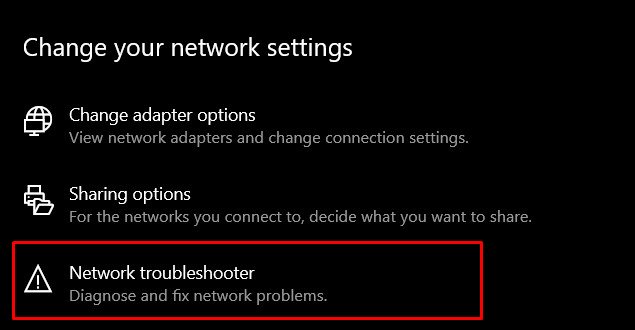
- Presione las combinaciones de teclas de método abreviado de Windows + I para iniciar la página de Configuración.
- Dentro de eso, vaya a Red e Internet y haga clic en Solucionador de problemas de red.
- Ahora buscará posibles problemas de red y enumerará los problemas que podría estar enfrentando.
- Seleccione el que esté sincronizado con la situación actual y continúe con las instrucciones en pantalla.
Una vez hecho esto, reinicie su PC y compruebe si el problema de la red Ethernet no identificada en Windows 10 se ha solucionado o no.Si todavía está allí, aquí hay algunas otras soluciones que puede probar.
Corrección 2: Vaciar DNS/Renovar dirección IP
Como ya se mencionó, los problemas con su dirección IP actual bien podrían ser la causa raíz de este error.En este sentido, podría renovar una nueva dirección IP para su configuración.En la misma línea, la limpieza del DNS también podría resultar útil en tales casos.Ambos se explican a continuación.
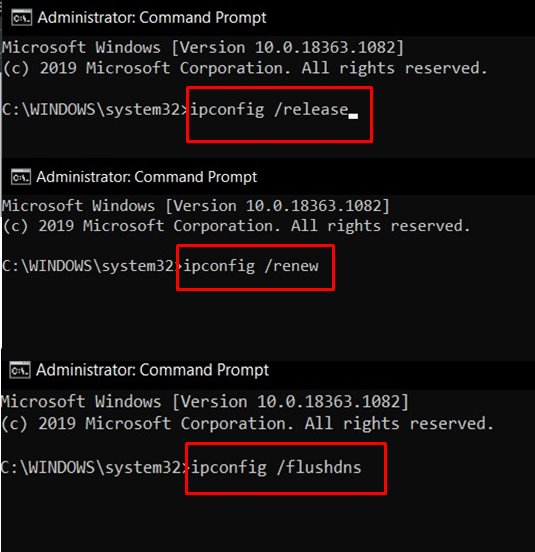
- En primer lugar, dirígete al menú Inicio y busca CMD.
- Luego, inicie esta ventana del símbolo del sistema como administrador.
- Ahora escriba estos dos comandos en la ventana CMD para liberar la dirección IP actual y renovar una nueva
ipconfig /releaseipconfig /renew
- Una vez hecho esto, es hora de vaciar el DNS.Use los siguientes comandos para eso:
ipconfig /flushdns
Ahora cierre el símbolo del sistema y vea si soluciona el problema de la red Ethernet no identificada en su PC con Windows 10.
Solución 3: Restablecer TCP/IP
En términos más simples, TCP/IP es un protocolo de red que permite que dos computadoras se comuniquen entre sí.Los problemas con el Protocolo de control de transmisión o el Protocolo de Internet darán lugar inmediatamente a la incapacidad de su PC para enviar o recibir paquetes de datos.La mejor apuesta, en ese caso, es restablecer la red TCP/IP, de la siguiente manera:
- Inicie la ventana CMD como administrador desde el menú Inicio.
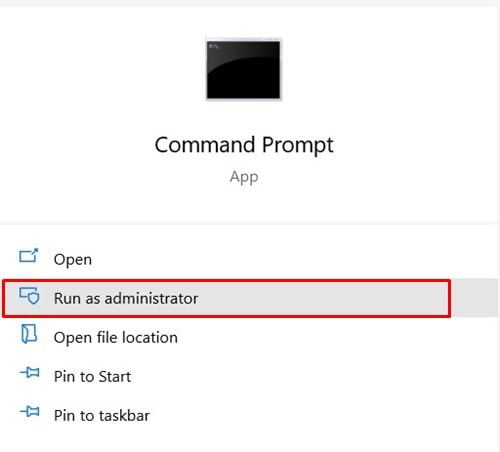
- Luego ejecute los siguientes dos comandos dentro de él:
netsh winsock resetnetsh int ip reset
- Una vez hecho esto, cierre la ventana CMD y verifique si soluciona el problema de la red Ethernet no identificada en su PC con Windows 10.
Solución 4: Deshabilitar el Firewall de Windows Defender
En algunos casos, el Firewall de Windows o una aplicación antivirus de terceros podría entrar en conflicto con la red y evitar que se establezca una conexión.Esto suele suceder cuando el antivirus actúa un poco sobreprotector y termina marcando un falso positivo.En ese caso, puede deshabilitar temporalmente su antivirus o Firewall de Windows y ver si da algún resultado favorable o no.
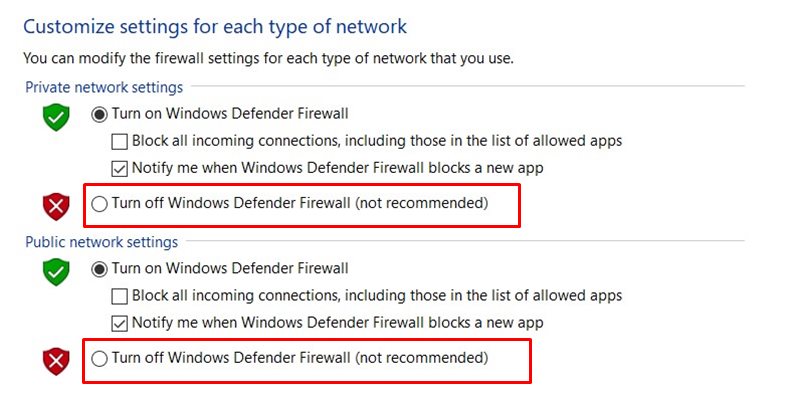
- Así que busque Windows Defender Firewall desde el menú Inicio.
- A continuación, haga clic en la opción Activar o desactivar el Firewall de Windows Defender en la barra de menú de la izquierda.
- Finalmente, seleccione Desactivar Firewall de Windows Defender en las secciones de red Pública y Privada.
- Vea si es capaz de solucionar el problema de la red no identificada de Ethernet de Windows 10 o no.
Solución 5: actualizar el controlador de red
El uso de un controlador de red obsoleto seguramente causará bastantes problemas y también podría ser la razón detrás de este problema de Ethernet.Por lo tanto, se recomienda encarecidamente que busque e instale la última versión de estos controladores.Aquí están los pasos para el mismo.
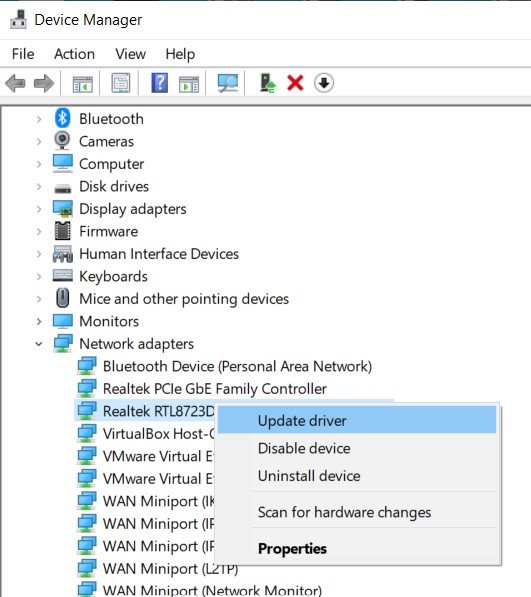
- Utilice las teclas de método abreviado de Windows+X y seleccione Administrador de dispositivos en el menú que aparece.
- Dentro de eso, vaya a Adaptadores de red y haga clic para expandirlo.
- Luego haga clic derecho en su adaptador y seleccione Actualizar controlador
- a continuación, seleccione Buscar automáticamente el software del controlador actualizado.
- Windows ahora buscará los controladores más recientes en línea y los instalará automáticamente.
Una vez hecho esto, reinicie su PC y verifique el problema de la red no identificada Ethernet de Windows 10.Si está usando el modo de enfrentarlo, entonces hay una cosa más que puede probar.
Solución 6: reinstalar controladores
Si ninguno de los métodos anteriores logró dar resultados favorables, entonces podría considerar desinstalar los controladores de red y luego volver a instalarlos.
- Así que haga clic con el botón derecho en el icono de Windows en la barra de tareas y seleccione Administrador de dispositivos.
- Dirígete a la sección Adaptadores de red y haz clic para expandirla.
- Haga clic derecho sobre él y seleccione Desinstalar dispositivo.
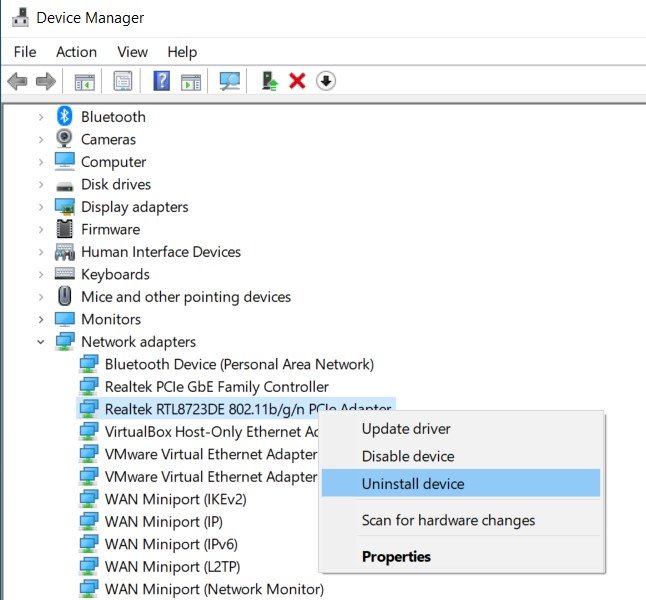
- Una vez eliminado, reinicie su PC y los controladores deberían instalarse automáticamente.
- Si eso no sucede, vuelva a ir al Administrador de dispositivos.
- Haga clic derecho en el nombre de su PC situado en la parte superior y seleccione Buscar cambios de hardware.
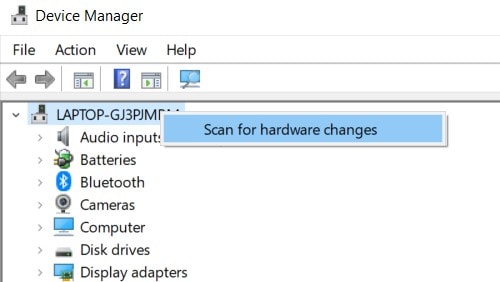
- Luego buscará los controladores de red faltantes y luego los instalará también.Su problema ahora debe ser corregido.
Con esto, concluimos la guía sobre cómo solucionar el problema de la red Ethernet no identificada en su PC con Windows 10.Hemos compartido seis métodos diferentes para el mismo, háganos saber en los comentarios cuál deletreó el éxito en su caso.Para terminar, aquí hay algunos consejos y trucos para iPhone, consejos y trucos para PC y consejos y trucos para Android que también merecen su atención.

